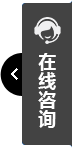

為Dell筆記本重裝系統(tǒng)是恢復(fù)系統(tǒng)性能、解決軟件沖突或病毒問題的有效方法。以下是詳細(xì)的重裝步驟:
備份數(shù)據(jù):重裝系統(tǒng)會(huì)導(dǎo)致原有數(shù)據(jù)丟失,因此務(wù)必提前備份重要文件、資料等到外部硬盤或云存儲(chǔ)服務(wù)中。
獲取安裝介質(zhì):
從微軟官方網(wǎng)站下載Windows操作系統(tǒng)的ISO文件。
使用工具(如Rufus、Microsoft USB/DVD Download Tool等)將ISO文件刻錄到U盤上,制作成啟動(dòng)盤。建議使用USB 3.0及以上版本的U盤,以提高數(shù)據(jù)傳輸速率。
檢查硬件兼容性:確認(rèn)新系統(tǒng)與筆記本硬件兼容,特別是驅(qū)動(dòng)程序的支持情況。
重啟電腦:將U盤插入電腦并重啟電腦。
進(jìn)入BIOS:在出現(xiàn)Dell標(biāo)志時(shí),迅速按下F2鍵(或根據(jù)屏幕提示的按鍵)進(jìn)入BIOS/UEFI設(shè)置界面。
調(diào)整啟動(dòng)順序:在BIOS/UEFI中,找到“Boot”或“Startup”選項(xiàng),將USB啟動(dòng)項(xiàng)設(shè)置為第一啟動(dòng)項(xiàng)。
保存并退出:完成設(shè)置后,保存更改并退出BIOS/UEFI,筆記本將自動(dòng)重啟并從U盤啟動(dòng)。
選擇安裝語言和輸入法:根據(jù)需求選擇安裝語言和輸入法。
開始安裝:點(diǎn)擊“安裝現(xiàn)在”開始安裝過程。
接受許可協(xié)議:閱讀并接受Microsoft軟件許可條款。
選擇安裝類型:根據(jù)需要選擇“自定義:僅安裝Windows(高級(jí))”進(jìn)行全新安裝。
分區(qū)和格式化:在自定義安裝中,選擇筆記本的硬盤分區(qū),并進(jìn)行格式化(注意:這將刪除分區(qū)內(nèi)所有數(shù)據(jù))。
等待安裝完成:選擇好分區(qū)后,點(diǎn)擊“下一步”開始安裝系統(tǒng)。安裝過程可能需要一段時(shí)間,請(qǐng)耐心等待。
完成安裝:系統(tǒng)安裝完成后,根據(jù)屏幕提示進(jìn)行基本設(shè)置,如設(shè)置用戶名、密碼、網(wǎng)絡(luò)連接等。
安裝驅(qū)動(dòng)程序:訪問Dell官方網(wǎng)站,下載并安裝適用于您筆記本型號(hào)的最新驅(qū)動(dòng)程序和軟件。
恢復(fù)備份數(shù)據(jù):將之前備份的數(shù)據(jù)恢復(fù)到筆記本中。
更新系統(tǒng)與軟件:重裝后及時(shí)更新系統(tǒng)和軟件,以確保最佳的安全性和性能。
操作前確認(rèn):在重裝系統(tǒng)前,務(wù)必確認(rèn)電腦型號(hào)及需要按下的功能鍵,避免操作失誤。
電源管理:在安裝過程中,請(qǐng)確保電腦電源穩(wěn)定,避免在安裝過程中因電源問題導(dǎo)致安裝失敗或損壞硬件。
使用正版軟件:確保操作系統(tǒng)和軟件是正版,以避免因盜版軟件造成的問題。
清理硬盤空間:在重裝之前,清理不必要的文件和軟件,給系統(tǒng)留出足夠的空間。
系統(tǒng)安裝失敗:
確保U盤啟動(dòng)盤已制作完成。
確保BIOS設(shè)置中U盤啟動(dòng)為第一啟動(dòng)項(xiàng)。
檢查硬盤分區(qū)是否正確,避免與現(xiàn)有系統(tǒng)沖突。
重裝過程中,請(qǐng)耐心等待,避免頻繁重啟。
驅(qū)動(dòng)程序不匹配:
在安裝過程中,選擇與電腦品牌匹配的驅(qū)動(dòng)程序。
可以在官網(wǎng)或品牌論壇下載相應(yīng)的驅(qū)動(dòng)程序安裝。
數(shù)據(jù)丟失:
重裝系統(tǒng)前務(wù)必備份重要數(shù)據(jù)。
如出現(xiàn)數(shù)據(jù)丟失問題,請(qǐng)及時(shí)聯(lián)系專業(yè)數(shù)據(jù)恢復(fù)服務(wù)商。
如何在Dell電腦上安裝Windows 10系統(tǒng)
在Dell電腦上安裝Windows 10系統(tǒng)是一個(gè)相對(duì)直接的過程,但為了確保順利安裝,需要仔細(xì)遵循以下步驟:
一、準(zhǔn)備工作
確認(rèn)系統(tǒng)要求:
確保Dell電腦滿足Windows 10的最低系統(tǒng)要求,包括處理器、內(nèi)存、硬盤空間等。
備份重要數(shù)據(jù):
重裝系統(tǒng)前,務(wù)必備份所有重要文件、照片、文檔等到外部硬盤、U盤或云存儲(chǔ)服務(wù)中,以防數(shù)據(jù)丟失。
獲取Windows 10安裝介質(zhì):
訪問微軟官方網(wǎng)站,下載Windows 10的ISO文件。
使用Rufus、Windows USB/DVD Download Tool等工具將ISO文件刻錄到U盤上,制作成啟動(dòng)盤。
準(zhǔn)備驅(qū)動(dòng)程序:
訪問Dell官方網(wǎng)站,下載并保存適用于您電腦型號(hào)的最新驅(qū)動(dòng)程序,以便在安裝完成后進(jìn)行安裝。
二、設(shè)置BIOS/UEFI
重啟電腦:
將制作好的U盤插入電腦,然后重啟電腦。
進(jìn)入BIOS/UEFI設(shè)置:
在Dell電腦啟動(dòng)時(shí),按下F2鍵(或根據(jù)屏幕提示的按鍵)進(jìn)入BIOS/UEFI設(shè)置界面。
調(diào)整啟動(dòng)順序:
在BIOS/UEFI設(shè)置中,找到“Boot”或“Startup”選項(xiàng)。
將USB啟動(dòng)項(xiàng)移動(dòng)到啟動(dòng)順序的首位,確保電腦從U盤啟動(dòng)。
保存并退出:
完成設(shè)置后,保存更改并退出BIOS/UEFI。電腦將自動(dòng)重啟并從U盤啟動(dòng)。
三、安裝Windows 10
選擇語言和其他首選項(xiàng):
在Windows安裝界面,選擇您偏好的語言、時(shí)間和貨幣格式、鍵盤或輸入法。
開始安裝:
點(diǎn)擊“安裝現(xiàn)在”按鈕,開始安裝Windows 10。
輸入產(chǎn)品密鑰(如果需要):
如果您有Windows 10的產(chǎn)品密鑰,可以在此步驟輸入。如果沒有,可以選擇“我沒有產(chǎn)品密鑰”選項(xiàng),稍后在系統(tǒng)設(shè)置中激活。
選擇安裝類型:
選擇“自定義:僅安裝Windows(高級(jí))”以進(jìn)行全新安裝。
分區(qū)和格式化:
在分區(qū)界面,選擇您希望安裝Windows 10的硬盤分區(qū)。
如果需要,可以刪除現(xiàn)有分區(qū)并創(chuàng)建新分區(qū),然后進(jìn)行格式化。注意:這將刪除分區(qū)內(nèi)的所有數(shù)據(jù)。
等待安裝完成:
選擇好分區(qū)后,點(diǎn)擊“下一步”開始安裝。安裝過程可能需要一段時(shí)間,請(qǐng)耐心等待。
完成初始設(shè)置:
安裝完成后,根據(jù)屏幕提示進(jìn)行基本設(shè)置,如設(shè)置用戶名、密碼、網(wǎng)絡(luò)連接等。
四、后續(xù)設(shè)置與驅(qū)動(dòng)安裝
安裝驅(qū)動(dòng)程序:
使用之前下載的Dell驅(qū)動(dòng)程序,按照順序安裝芯片組、顯卡、聲卡、網(wǎng)卡等驅(qū)動(dòng)程序。
更新Windows:
打開Windows更新,檢查并安裝所有可用的更新,以確保系統(tǒng)安全性和穩(wěn)定性。
安裝常用軟件:
根據(jù)需要安裝辦公軟件、瀏覽器、殺毒軟件等常用軟件。
恢復(fù)備份數(shù)據(jù):
將之前備份的數(shù)據(jù)恢復(fù)到電腦中。
五、注意事項(xiàng)
確保電源穩(wěn)定:在安裝過程中,請(qǐng)確保電腦電源穩(wěn)定,避免因電源問題導(dǎo)致安裝失敗或損壞硬件。
使用正版軟件:確保安裝的Windows 10和所有軟件都是正版,以避免因盜版軟件造成的問題。
謹(jǐn)慎操作:在分區(qū)和格式化硬盤時(shí),請(qǐng)務(wù)必謹(jǐn)慎操作,避免誤刪重要數(shù)據(jù)。